モニター買い漁って50台以上!こんにちは、モニ研(@medifav)です。
今回は、10月9日に発売したばかりの最新ゲーミングモニター「BenQ ZOWIE XL2546K」を紹介していきます。
XL2546KはFPSゲームの競技シーンで活躍している人やe-sportsに興味がある人なら、おそらく聞いたことがある方も多い「ZOWIE」シリーズの最新作。
こちらのモニターについては、YouTubeのコメントでも「レビューしないんですか?」とよく聞かれていたので、満を持してレビューしていきます!

覚悟はいいか、俺はできてる
BenQ ZOWIE XL2546K について
「BenQ ZOWIE XL2546K」は、ガチのプロゲーマーが大会で使うモニターです。価格もプロ仕様で、定価は6万円を超えてきます。240Hz対応のゲーミングモニターは相場が4万円前後なので、高級機であることがわかりますね。
BenQ ZOWIE XL2546K スペック

まずはスペックについて確認していきましょう。
| メーカー | BenQ |
| 画面サイズ | 24.5 インチ |
| 解像度 | 1920×1080 |
| パネルタイプ | TN |
| コントラスト比 | 1000:1 |
| リフレッシュレート | 240Hz |
| 応答速度 | 0.5(GtoG) |
| パネル表面 | ノングレア(非光沢) |
| 入力端子 | HDMI 2.0 x3 DisplayPort1.2 x 1 |
| VESA対応 | 100x100mm対応 |
| 可動調節機能 | 高さ調整:あり 上下チルト:-5°~23° 左右スイベル:-45°~45° ピボット:-90°~90° |
| 主な機能 | ASCRテクノロジー Trace Freeテクノロジー(Overdrive) VividPixelテクノロジー(フリッカーフリー) ブルーライト軽減 |
| 同期技術 | AMD FreeSync Premium G-SYNC Compatible ダイナミック精度 (Dynamic Accuracy) Shield S Switch Black eQualizer Color Vibrance(色の鮮明さ) ブルーライト軽減モード フリッカーフリーテクノロジー K Locker |
| 付属品 | 電源ケーブル DPケーブル(約1.8m) クィックスタートガイド 保証書 S.Switch アイシールド 液晶モニターカバー |
| 画面サイズ | 543.744 x 302.616 |
| 重量 | 約6.2Kg |
| リモコン | S.Switchあり |
| 内蔵スピーカー | 無 |
| 価格 | 58,909円〜(※記事公開時) |
FPSの競技用モニターだけあってモニターサイズは24.5インチです。24インチ前後がゲーム画面全体を見やすいサイズで、大会などでも主にこのサイズで統一されています。
解像度は1920×1080のフルHDです。FPSの競技シーンで使うためのモニターなので4KとかWQHDとかは不要なんですね。
そしてパネルは応答速度重視のTNパネル。完全にゲーム特化モニターなのでパネルも視野角が狭い代わりに応答速度が速いパネルです。完全にゲーミングに特化してるモニターといえます。
BenQ ZOWIE XL2546K の 応答速度
応答速度はGtoGで0.5ms。GtoGというのは応答速度を図る方法の種類で、画面があるグレーから別のグレーに変わる際にかかる色の変化の速度のことです。0.5msはゲーミングモニターの中でも最速クラスです。
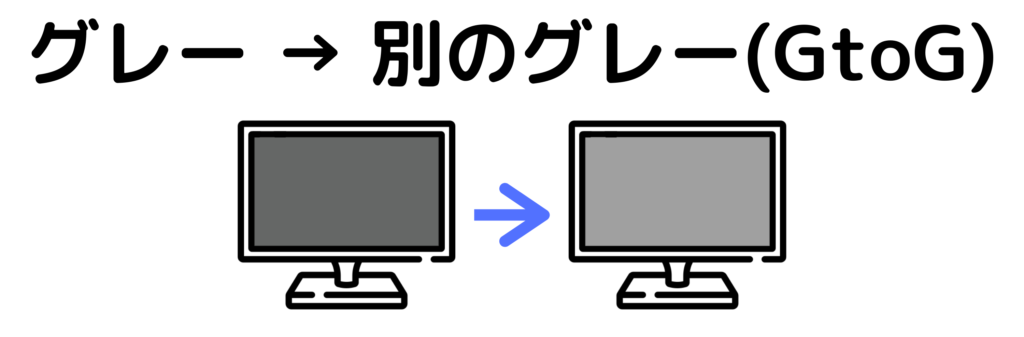
応答速度は遅いと動きの速い敵がブレて見える、いわゆる残像感を感じるんですが、0.5msなら応答速度による残像感を感じることはまずないでしょう。
BenQ ZOWIE XL2546K の リフレッシュレート
そしてゲーミングモニターの肝ともいえるリフレッシュレートは240Hzとなっています。リフレッシュレートはモニターが1秒間に画面を更新できる回数のことで、240Hzというのは現行機の最上位スペックです。
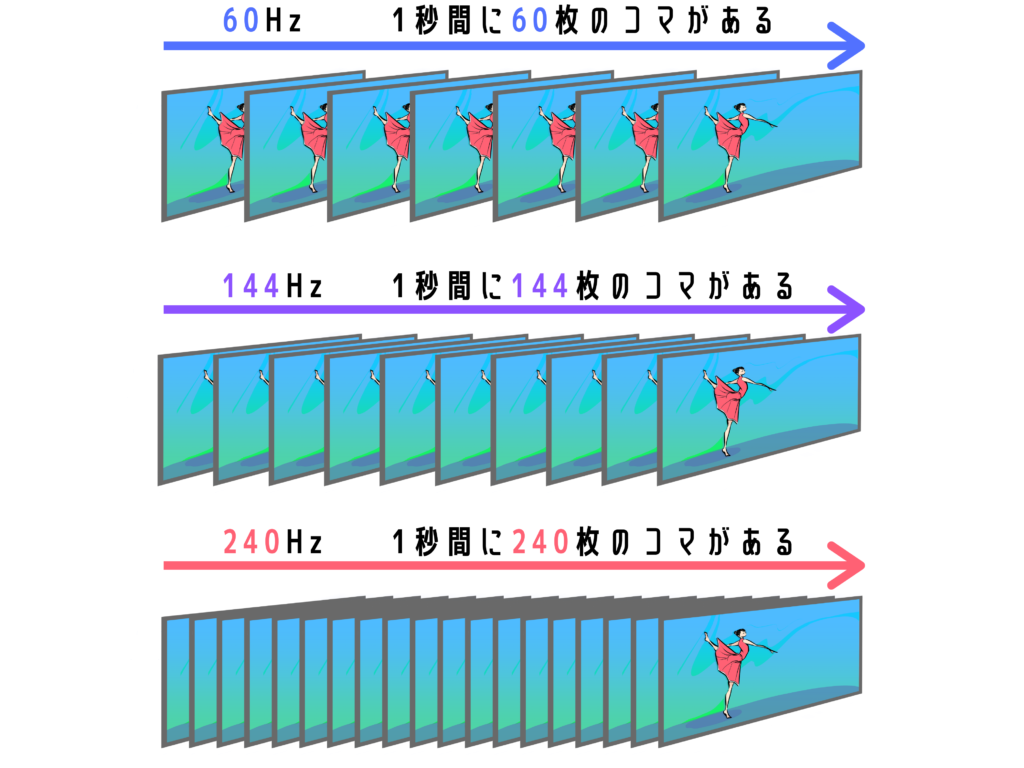
リフレッシュレートが高ければ高いほど映像が滑らかに見えるので敵を視認しやすく、動きの激しいFPS・TPSでは高リフレッシュレート≒ゲームを有利にプレイすることができます。
ほぼ100%のプロゲーマーが240Hzのゲーミングモニターを使っていることからも、最高クラスのプロフェッショナル仕様であることがわかります。
ちなみにXL2546Kは公式で推奨タイトルとして、
- VALORANT
- PUBG
- CS:GO
- Apex Legends
- Rainbow 6 Siege
- Overwatch
などを上げていて、「FPSゲームの競技シーンをやるならこれを使え!」というモニターに仕上がっていることがわかります。
BenQ ZOWIE XL2546K 開封
スペックを確認したところで、実際に開封していきましょう。

保証書&スタートガイド 
液晶モニターカバー 
電源ケーブル 
DPケーブル(約1.8m) 
S.Switch 
台座 
スタンド 
アイシールド 
パネル
- 電源ケーブル
- DPケーブル(約1.8m)
- クィックスタートガイド
- 保証書
- S.Switch
- アイシールド
- 液晶モニターカバー
1.8mのDisplayPortケーブルが付属しているのは嬉しいですね。DisplayPortケーブルを付属させているのがわかってる感があります。またあとで詳しくレビューしますが、アイシールドが特徴的です。
BenQ ZOWIE XL2546K 組み立て
BenQ ZOWIE XL2546K 組み立てていきましょう。
組み立てにはドライバーなどは使いません。スタンドと台座をはめて、ネジもしっかり指で回してあげればオッケーです。
そしてスタンドとモニターをはめれば完成!
と思いきや、このモニターにはさらに「アイシールド」を装備することができます。
モニター側面のこの蓋を外して、シールドをひっかけるようにセットすればオッケーです。
BenQ ZOWIE XL2546K 外観について
アイシールドを左右に取り付けた外観がこちら。もちろん可動もします。かっけえ…

正面から見た様子はこんな感じです。
横幅は、
- シールドなしだと57cm
- シールド込みだと78.8cm

シールドなしだと57cm 
シールド込みだと78.8cm
高さは可変で、
- 一番上まで上げると51.5cm
- 一番下まで下げると37cm

一番上まで上げると51.5cm 
一番下まで下げると37cm
ちなみに高さはモニタースタンド横のメモリで好みの位置にマーカーをつけることができます。

ベゼル幅は1.3cmで、非表示領域は1mm以下です。ベゼルがやや太い分、非表示領域はほぼありません。

デザイン性を気にする人はこのベゼルの太さが嫌がるかもしれませんが、BenQによると、ゲーム画面のパネルの光がベゼルで反射しないよう、あえてベゼルを太くしているとのことです。
また、競技の大会などに持ち運ぶ場合でも破損しないようフレームでパネルを保護するっていう狙いもあるそうで、かなり考えられて設計されているのがわかります。

モニターを持ち運ぶ一般人はなかなかないので、あくまで競技プロを想定した作り!
BenQ ZOWIE XL2546K 背面デザインについて
背面はZOWIEのロゴだけのシンプルなデザインです。

スタンドのケーブルまとめ用の穴が大きいので、ケーブルを通すのが楽で便利でした。

ケーブルまとめ用の穴が狭い製品はケーブルの端子部分が引っ掛かったりして使うのがめんどくさくなることもあるんですよね…。
そしてこの背面にはヘッドホンフックがあります。ゲーミングヘッドセットなどをモニター背面にかけれるんですね。

対応している最大重量は400gなんですが、ゲーミングヘッドセットで400g越えっていう機種はほぼないので基本的にどんなものでも使うことができます。
また、100mmのVESA規格に対応しているのでモニターアームを取り付けることも可能です。
あとは地味にスタンド上部の取っ手が便利でした。スペックの高いモニターって結構重量があるので、撮影やデスク周りの配置変えをよくするモニ研にはとても使い勝手が良かったです。(ただ、普通のユーザーだったらそんなに使うことはないかもしれません…)

BenQ ZOWIE XL2546K 台座について
台座部分は以前のモデル(XL2546)と比較して、省スペースに収まるように改良されていました。

実際、デスクの一番奥にモニターを置いたとき、かなり壁際に密着してくれるのでデスクが狭くてもモニターとの距離をしっかり取ることができます。
あとモニターを左右に首振りしたときに角度がわかりやすいよう台座にメモリがついてます。形状は平らで上に物も起きやすいので使い勝手は抜群です。

BenQ ZOWIE XL2546K 視野角について
視野角は上下160度/左右170度です。TNパネルにしては広めの視野角ですが、IPSパネルと比べると流石に劣りますね。


水平視野角 
垂直視野角
とはいえこのモニターをゲーム以外の用途で買う人はいないので問題ありません。
BenQ ZOWIE XL2546K 可動性について
上下のチルトは一番上まで傾けると23°、一番下まで傾けると5°。
左右のスイベルはどちらも45°まで可動します。
ピボット(画面回転)も可能です。注意点として、画面を回転させるときは必ずアイシールドを外してから動かすようにしてください。

アイシールドを外してから 
画面回転
シールドを付けたままだとスタンドと干渉して破損するおそれがあります。
BenQ ZOWIE XL2546K 入力端子

入力端子は左から
- ヘッドホンジャック
- S.Switch接続用端子
- HDMI 2.0 x 3
- DisplayPort1.2 x 1
となっています。
HDMI端子が3つあるのはすごいですね。ゲーミングPCに加えて、Nintendo Switch・PS5・Xboxを同時に繋いでおくことができます。しかもすべてHDMI2.0対応なので最大240Hzでの映像出力が可能です。
BenQ ZOWIE XL2546K 独自機能について
BenQ ZOWIE XL2546K 独自機能や設定について紹介していきます。
スティック型の背面ボタン
XL2546Kはメニューを操作する背面ボタンがスティック型になっています。これまで数多くのゲーミングモニターを使ってきましたが、スティック型が一番使いやすいですね。

ただ、XL2546Kに関しては「S.Switch」という最強の操作モジュールが付属していので背面ボタンを使うことはまずありません。
S.Switchについて
前モデルと同様に、XL2546Kも「S.Switch」で全ての設定を操作することが可能です。

ホイールを上下左右に動かせばすべてのメニュー操作ができます。
また保存したディスプレイの設定を3パターン呼び出せるボタンや、好きな機能を配置できるSwitchキーも搭載しています。(Switchキーはデフォルトでは入力切替)
戻るキーも左にありますが、チルトホイールで戻る操作でも戻る操作が可能なのでこれはあまり使っていません。
BenQ ZOWIE XL2546K 設定について
次は設定メニューについて見ていきましょう。
肝心のメニューを開くと現在の画面モード、DyAc+、輝度、ブラックイコライザーの状態が見れます
画面モード

そして画面モードは8パターンがプリセットされています。
- FPS1
- FPS2
- FPS3
- ゲーマー1
- ゲーマー2
- ゲーマー3
- 動画
- 標準
基本的にはFPSモードの1か2がApex LegendsなどのFPSゲームをプレイしやすかったです。FPS3は画面の色彩が弱くなるため、好みが分かれると思います。

FPS1 
FPS2 
FPS3
ゲーマー1・2・3は好みの設定保存用なので、各自お気に入りの設定を保存してみてください。
映画は映画用に白黒のコントラストに重きを置いてる設定みたいですが、このモニターで映画を見るのは明らかに向いてないので使ってません。

標準は普段使い用ですね。FPSモードより白っぽくなくて見やすいです。

XL2546Kのゲーミング機能設定について
ここからはXL2546Kに搭載された3つのゲーミング機能を紹介したいと思います
目玉機能:「DyAc+」について
XL2456Kの目玉といえる機能が「DyAc+」です。これはもう、ガチですごい。
モニ研は最近「ApexLegends」ばかり廃人のようにプレイしているのですが、左右に視点を振った時のオブジェクトやキャラクターの見やすさが段違いでした。
「DyAc+」も「AMA」と同様にオフ・高・プレミアムの3つのレベルがありますが、FPSプレイヤーなら「プレミアム」にしておけばOKです。
原理的には、
- ASUS製ゲーミングモニターの「ELMB」
- Pixio製ゲーミングモニターの「MPRT」
と同じで、数フレームに1度真っ黒のフレームを挟み込むことで、眼に残る映像をリセットして残像感を軽減する技術です。
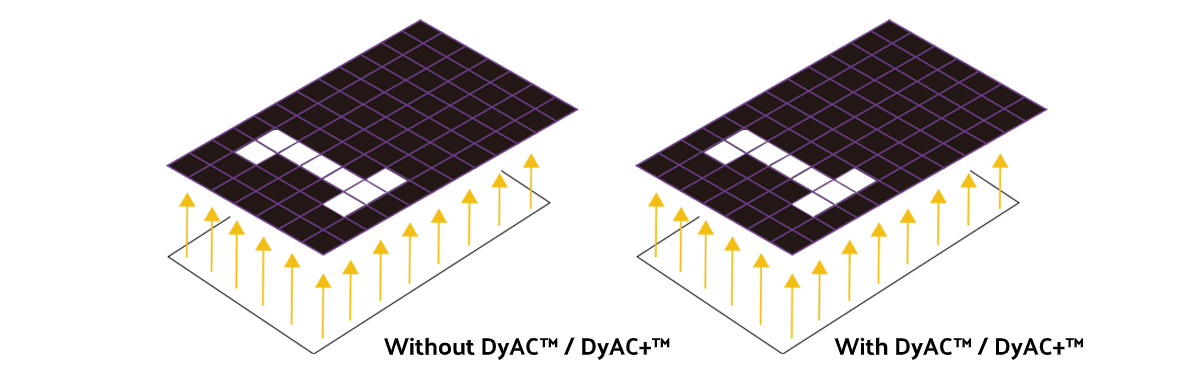
ただ、これらの黒フレーム挿入技術のなかでも「DyAc+」は黒フレーム挿入のフレーム数が多いため、実際にゲームをプレイしている際の残像感のなさが段違いでした。
また、黒フレーム挿入は原理的に輝度が落ちる場合も多いのですが、DyAc+はオンにしても輝度があまり変わらない点も技術力の高さを感じました。
部屋が明るかったり、日差しが入ってくるような場合でも、画面の見やすさを損なわず、残像感をグッと軽減することができます。ちなみに「FPS1」の画面設定だと初期設定でDyAc+がONになってます。
オーバードライブ(AMA)について
XL2546KはAMAと呼ばれるオーバードライブ機能を搭載しています。AMAを設定することで、応答速度を高速化することが可能です。
オフ、高、プレミアムの3つのレベルがありますが、基本的には初期設定の「高」でOKです。
オーバードライブを入れると、逆に残像感が増す「オーバーシュート」という現象が起きる場合もあるんですが、実際に使ってみたところオーバーシュートはまったく気にならなかったです。
正直「プレミアム」の設定でもオーバーシュートはあまり感じなかったですが、「高」でも次に解説する「DyAc+」と併用すればほぼ残像感はなかったので、「高」が最適かなと感じました。
XL Setting to Shareについて
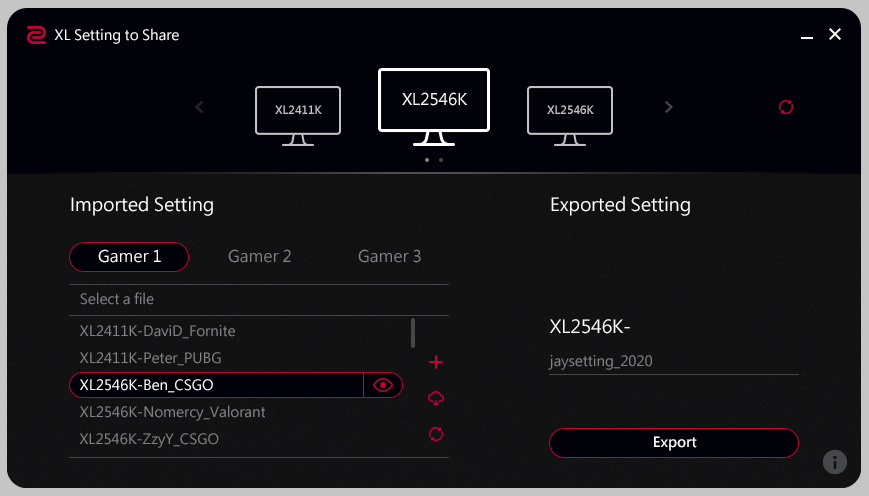
XL2546Kにはモニターの設定を他人と共有することができる「XL Setting to Share」という機能があります。
プロゲーマーの設定を気軽にマネできたり、大会などで普段とは違うモニターを使う場合などにいい機能だと思いました。
XL2546Kはまだ発売されたばかりなので、この機能を認識しているプロゲーマーはあまりいないようですが、流行ってほしい機能です。
BenQ ZOWIE XL2546Kで実際にゲームをした感想
最後にXL2546Kで実際にゲームをした感想を紹介していきます。
実際に「Apex Legends」をやってみたところ、DyAc+や0.5msの応答速度のおかげで、確かに速い動きが見やすいと感じました。流石はプロ仕様。
また夜マップで「FPS1」のデフォルト設定でブラックイコライザーを試したところ、暗闇も見やすくめちゃ快適でした。

ブラックイコライザーオフ 
ブラックイコライザー最大
そして、正直普段使いにはいらなそうなアイシールドが、意外や意外、画面に集中できて最高でした。デスクの後ろの壁紙が白いこともあって、画面のサイドが黒くなることで没入感アップにも繋がってました。
デスクスペースに余裕があるなら、常時アイシールドを付けておくのは全然アリですね。
BenQ ZOWIE XL2546K レビューまとめ
以上、BenQ ZOWIE XL2546Kについてレビューさせていただきました。
- 240Hz&応答速度0.5msのプロ仕様のゲーミングモニター
- FPSの公式大会でも使われるZowieシリーズの最新モデル
- ベゼルはあえて太めの設計
- DyAc+による残像感軽減が凄い
- S.Switchでモニターの設定操作が超簡単
- アイシールドで没入感と集中力がアップ
- オフィス作業など普段使いには向かない
- 価格が高いのでエンジョイゲーマーにはオーバースペック
価格が5万円後半でなかなか手を出すのに勇気のいるモニターですが、ゲーミング性能はピカイチです。DyAc+の残像感軽減効果はかなりよかったですし、ゲーミングモニターとしては間違いなくトップクラス。
しかし価格が高いことと普段使いにまったく向かない仕様なので万人にはおすすめできません。あくまで「競技シーンを視野に入れているガチゲーマー」なら買う価値は十分あると思います。
ただ、ぶっちゃけここまでの性能のゲーミングモニターがいる人っていうのはかなり少ないかなというのが正直なところです。240Hzを活かすには240fpsの出力に対応した高級ゲーミングPCが必要ですし、本当に廃人ゲーマーやプロゲーマー向けです。
普段使いと併用したいならIPSパネルでもう少し安価なモニターがあるのでそちらを選びましょう。「FPSゲームでガチで頂点取ってやるぜ!」という野望を持っている人なら、間違いなく買って損はしません。
・製品の詳細はこちら:https://bit.ly/31vJU7S
YouTubeチャンネル「モニ研」でもBenQ ZOWIE XL2546Kについて紹介しているのでぜひそちらもご覧ください!
※参考




























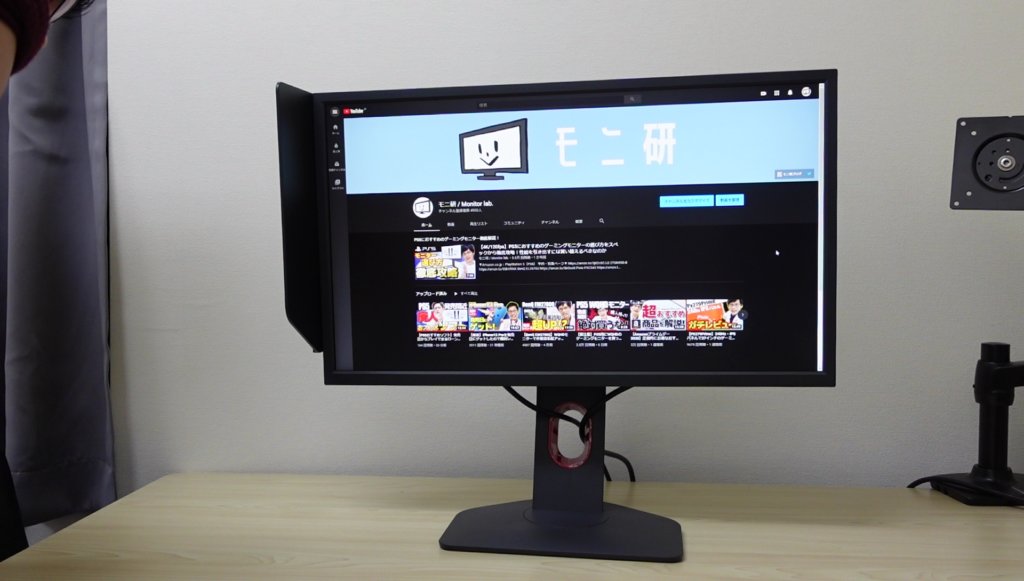
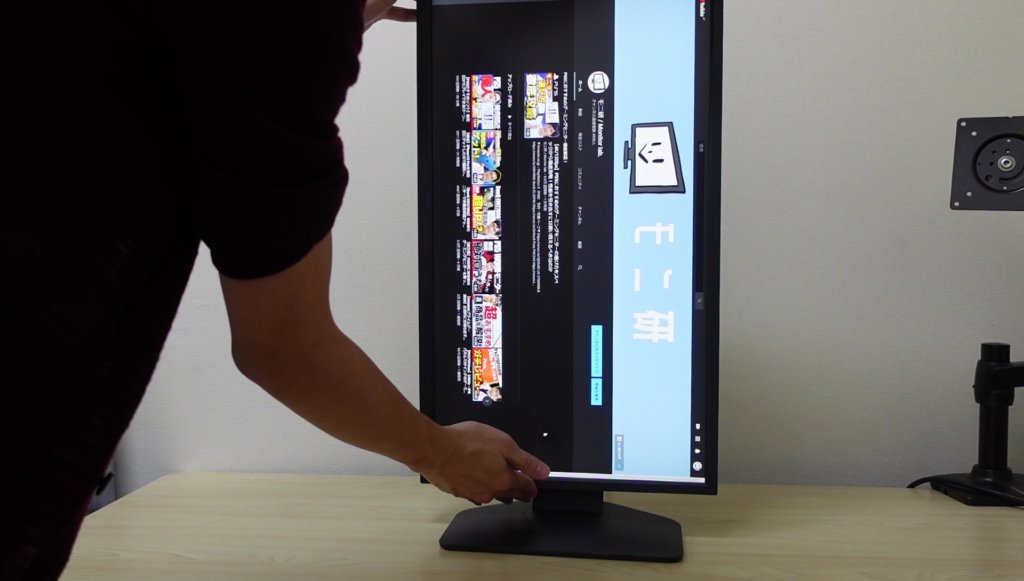



















コメント
コメント一覧 (3件)
[…] ※参考:【実機】BenQ ZOWIE XL2546K レビュー […]
[…] […]
[…] […]